
William Charles
0
5150
875
 Od wielu lat korzystam z systemu Microsoft Windows Home Server na zapasowej maszynie, którą miałem, ponieważ jest to świetny sposób na wykorzystanie wszystkich zapasowych dysków twardych, które znajduję się w domu. Służył mi dobrze jako sieciowe urządzenie pamięci masowej i serwer multimediów strumieniowych, a także zapewnia mi automatyczne nocne tworzenie kopii zapasowych (przynajmniej moich systemów Windows).
Od wielu lat korzystam z systemu Microsoft Windows Home Server na zapasowej maszynie, którą miałem, ponieważ jest to świetny sposób na wykorzystanie wszystkich zapasowych dysków twardych, które znajduję się w domu. Służył mi dobrze jako sieciowe urządzenie pamięci masowej i serwer multimediów strumieniowych, a także zapewnia mi automatyczne nocne tworzenie kopii zapasowych (przynajmniej moich systemów Windows).
Jednak zespół Home Server niedawno ogłosił, że nie będzie uwzględniał technologii pulowania dysków w następnej wersji, więc szukałem alternatywy. Amahi Home Server - rozwiązanie oparte na systemie Linux - może być tylko odpowiedzią.
Po pierwsze, pozwól mi wyjaśnić, dlaczego ktoś potrzebowałby nawet serwera do swojego domu.
W nowoczesnym domu czasami jest wiele mediów i urządzeń komputerowych. W pewnym momencie ubiegłej roku moja sieć domowa składała się z:
- Xbox 360 i Playstation.
- Telewizor LCD podłączony do sieci w salonie.
- 2 laptopy.
- 2 komputery stacjonarne.
- 1 iPad i 2 iPhone'y.
- Wielu gości, którzy przynoszą swoje maszyny.
Trzeba przyznać, że to dużo dla każdego - ale nawet z kilkoma podłączonymi systemami wszyscy potrzebują dostępu do współdzielonych multimediów (filmów, muzyki itp.) I wszyscy mogą od czasu do czasu skorzystać z kopii zapasowej. Serwer domowy może zapewnić:
- Centralne miejsce do przechowywania plików i multimediów oraz strumieniowego przesyłania ich w sieci domowej.
- Centralna lokalizacja kopii zapasowych komputerów.
- Udostępnianie drukarki.
- O wiele wiele więcej.
Omówiliśmy konfigurację domowego serwera multimediów z systemem Linux Używanie komputera z systemem Linux jako serwera multimediów (część 2) Używanie komputera z systemem Linux jako serwera multimediów (część 2) lub systemu Windows Jak zbudować serwer multimediów domowych ze starego komputera Jak zbudować Serwer multimediów domowych ze starego komputera lub jako urządzenie UPNP do przesyłania strumieniowego multimediów Używanie komputera z systemem Linux jako serwera AV UPnP (część 3) Używanie komputera z systemem Linux jako serwera AV UPnP (część 3), ale nic, co tak naprawdę go wiąże wszystko razem w jednym pakiecie.
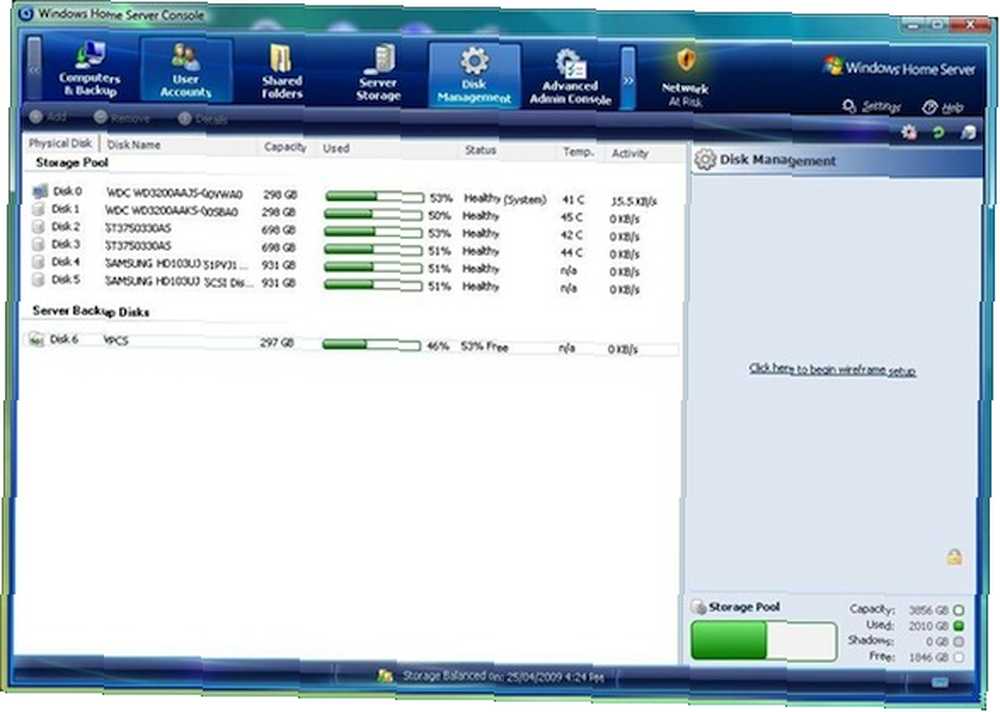
Oczywiście cała ta pamięć masowa oznacza wiele dysków twardych i właśnie tam Microsoft Home Server naprawdę się wyróżniał. Zwykle po dodaniu dysku twardego do komputera należy go podzielić na partycje. Utwórz i zmień rozmiar partycji Windows za pomocą Free PartitionManager. Utwórz i zmień rozmiar partycji Windows za pomocą Free PartitionManager, przypisz litery dysków (np. C: dla twojego systemu, D: dla danych). Nie tak z “napęd puli” technologia. Dzięki puli pamięci wystarczy wrzucić kolejny dysk twardy i poinformować komputer “tutaj użyj tego, jak chcesz”.
Co ciekawe, Microsoft ogłosił, że ta niesamowita funkcjonalność zniknie z kolejnej wersji Windows Home Server - pod pretekstem, że “użytkownicy biznesowi po prostu tego nie potrzebują”. W tym momencie oficjalnie zacząłem szukać odpowiedniego zamiennika i chciałbym pokazać, co znalazłem.
Amahi Home Server
Zanim zaczniemy, muszę powiedzieć, że nie jest zaskoczeniem, że ta alternatywa oparta jest na Linuksie i jako taka będzie wymagać pewnego stopnia “błahy” aby wszystko było w porządku, a nawet tak proste zadania, jak dodanie dysku twardego, mogą być mylące z górą dezinformacji zapewnianą przez społeczność Linuksa - ale weźmy tę podróż razem i pozwól, że poprowadzę cię przez podstawy konfiguracji serwera i bieganie.
Ponieważ doszedłem do tego bez zerowego doświadczenia z Linuksem, myślę, że Ty też możesz. W przyszłych artykułach pokażę dokładnie, jak możesz wykonywać bardziej zaawansowane zadania, takie jak konfigurowanie drukarki, dodawanie dysków twardych, konfigurowanie kopii zapasowych itp..
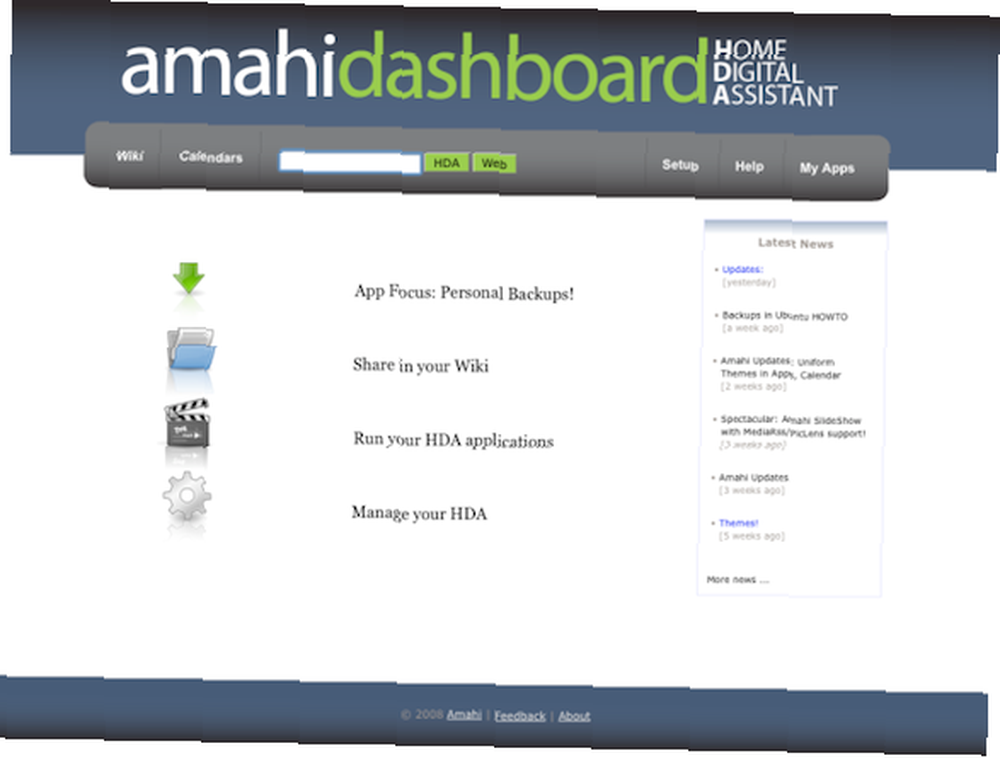
Instrukcja szybkiej instalacji
Brakuje mi przewodnika na stronie Amahi, więc oto krótkie podsumowanie.
- Pobierz DVD Fedory 12 (więcej linków do pobrania). Uruchamianie z DVD - instalacja jest dość prosta, z pomocą na każdym kroku.
- Zakładam, że konfigurujesz to na dedykowanym komputerze, więc wybierz “użyj całego dysku” gdy pojawi się pytanie, jak chcesz skonfigurować dyski. Utracisz wszystkie dane aktualnie znajdujące się na dysku.
- Kiedy dotrzesz do “repozytoria oprogramowania” etap instalacji, zatrzymaj się i kliknij “Dodaj dodatkowe oprogramowanie” przycisk.
- Wchodzić Nazwa repozytorium: Amahi i Adres URL repozytorium: http://f12.amahi.org
- Musisz być podłączony do sieci z włączonym Internetem.
- Przejrzyj resztę instalacji i wybierz opcję synchronizacji z czasem sieciowym.
Kiedy po raz pierwszy zalogujesz się do Fedory, na twoim pulpicie pojawią się ikony. Kliknij ten oznaczony Zainstaluj Amahi i będziesz wolny. Musisz również utworzyć bezpłatne konto na amahi.org i zanotować ustawienia sieciowe, aby utworzyć kod instalacyjny. Jeśli nie znasz ustawień sieci dla swojej sieci, możesz przeczytać samouczek tutaj, aby znaleźć problemy z siecią? 7 Sztuczki diagnostyczne i proste rozwiązania Problemy z siecią? 7 Sztuczki diagnostyczne i proste poprawki Problemy z siecią muszą zostać zdiagnozowane przed ich rozwiązaniem. W tym artykule omówiono siedem prostych sztuczek związanych z naprawą sieci. . Większość sieci domowych ma włączone routery 192.168.0.1 lub 192.168.1.1, więc wpisz to, co mówi “Przejście”. Pole jest po prostu miejscem, w którym możesz utworzyć adres swojego serwera Amahi - domyślnie jest to 192.168.0.10, ale zmieniłem mój na .101 tylko dlatego, że mam wiele urządzeń i myślałem, że może to powodować konflikty. Jeśli masz tylko kilka systemów, trzymaj się .10 jest w porządku.
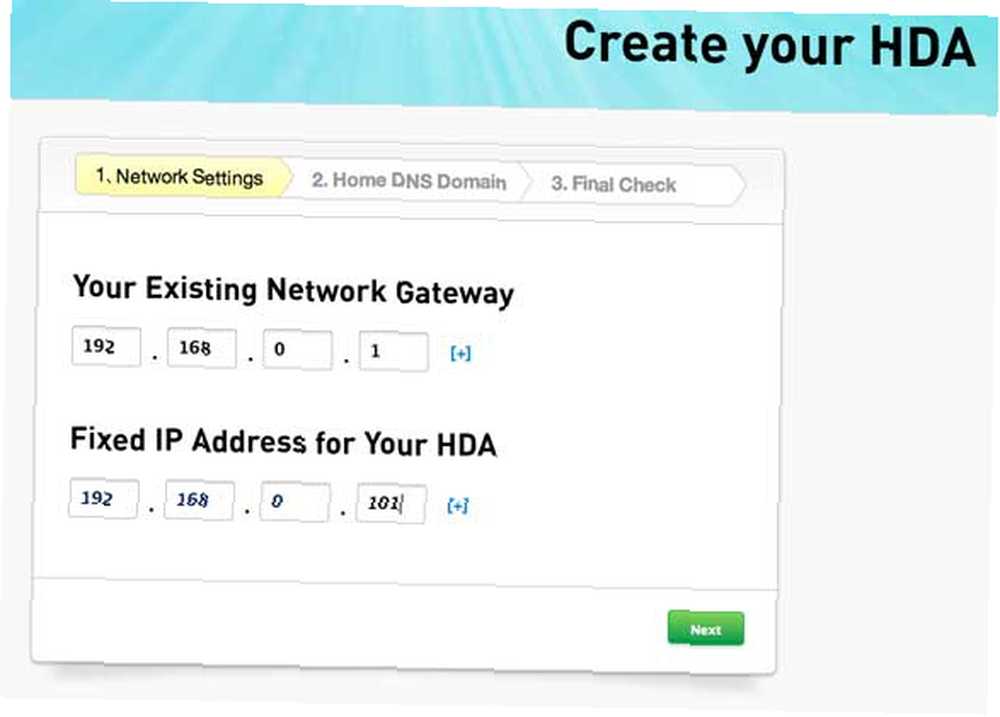
Otrzymasz wtedy krótki kod, aby wejść do instalatora Amahi na pulpicie serwera. Po wpisaniu kodu i uruchomieniu instalatora konieczne będzie ponowne uruchomienie.
Po zrestartowaniu serwera i innych komputerów w sieci wszystko jest w zasadzie skonfigurowane. Byłem w stanie zdalnie zalogować się do komputera na http: // hda, więc teoretycznie możesz teraz odłączyć monitor i umieścić serwer w szafce.
Instalator wspomina o wyłączeniu funkcji DHCP w routerze, ale w moim przypadku nie było to konieczne. W razie problemów może być konieczne zalogowanie się do routera lub modemu kablowego, ale spróbuj najpierw.
Eksploracja pełnego zakresu funkcji dostępnych na serwerze jest przedmiotem przyszłego artykułu, ale wystarczy powiedzieć, że serwer działa, więc powinieneś zacząć dodawać niektóre pliki multimedialne do udziałów sieciowych. Jeśli masz ochotę na przygodę, na stronie Amahi znajduje się forum pomocy technicznej oraz katalog aplikacji, w których możesz ulepszyć serwer.
Jeśli już korzystasz z serwera domowego, powiedz nam o tym i swoich doświadczeniach w komentarzach.











